Paginanavigatie
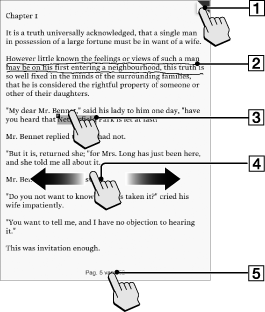
-
Tik om een bladwijzer toe te voegen Details
-
Teken een handgeschreven notitie Details
-
Tik en houd vast om optie-items te openen Details
-
Wrijf op het scherm om de pagina om te slaan
-
Tik om het paneel voor paginanavigatie te openen.
Het paneel voor paginanavigatie gebruiken
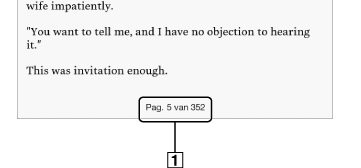
-
Pagina-indicator
-
Tik op de pagina-indicator of druk op de
 (Menu)-knop
(Menu)-knop  tik op [Navigeer pagina] om het paneel voor paginanavigatie te openen.
tik op [Navigeer pagina] om het paneel voor paginanavigatie te openen.
De balk voor paginaverspringing gebruiken
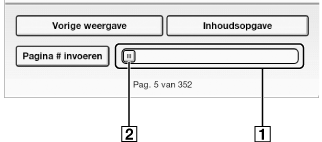
-
Balk voor paginaverspringing
-
Schuifregelaar
-
Tik op een punt op de balk voor paginaverspringing om naar een pagina te springen die overeenkomt met dat punt.
-
Tik op de schuifregelaar aan en sleep hem.
 (Terug)-knop.
(Terug)-knop.[Inhoudsopgave] gebruiken
-
Tik op [Inhoudsopgave].
 (Terug)-knop om terug te keren naar de boekpagina.
(Terug)-knop om terug te keren naar de boekpagina.-
Tik om het geselecteerde hoofdstuk of sectie te openen.
[Pagina # invoeren] gebruiken
-
Tik op [Pagina # invoeren] om het paginanummer in te geven met het schermtoetsenbord, en tik op [OK].
Naar bekeken pagina's springen
-
Tik op [Vorige weergave].
 /
/ (Paginahistorie)-pictogrammen worden weergegeven.
(Paginahistorie)-pictogrammen worden weergegeven.-
Tik op
 om achteruit te gaan in de paginaweergavehistorie. Tik op
om achteruit te gaan in de paginaweergavehistorie. Tik op  om vooruit te gaan in de paginaweergavehistorie.
om vooruit te gaan in de paginaweergavehistorie.
 (Terug)-knop.
(Terug)-knop.-
Dit is dezelfde handeling als wanneer u tikt op een gemarkeerde link.

 Aan de slag
Aan de slag